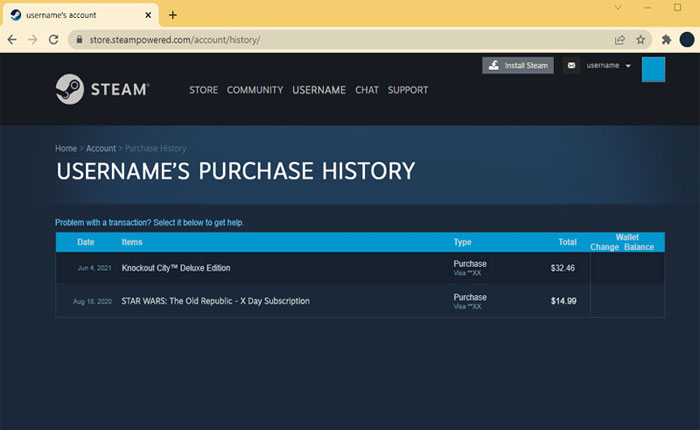Steam 購入ライブラリにゲームがありませんか? 答えが「はい」の場合は、私たちがサポートしますので、もう探す必要はありません。
Steam は、ゲームを購入してプレイするための最も人気のあるプラットフォームの 1 つです。 Steam を通じてゲームを購入すると、そのゲームは購入ライブラリに自動的に追加されます。
残念ながら、多くの Steam ユーザーが現在、購入したゲームを Steam ライブラリで見つけることができないという問題を抱えています。 ここにいる間、あなたも同じ問題を抱えているかもしれません。
その場合は、Steam で購入したアイテムがライブラリに表示されないというエラーは、Steam ユーザーが頻繁に発生する一般的なエラーであることをお伝えしておきます。
あなたも Steam で同じ問題に遭遇している場合は、次の方法を適用することで簡単に解決できますので、ご心配なく。
早速、始めましょう。
Steam での購入がライブラリに表示されない問題を修正する方法 (2024)
Steam での購入がライブラリに表示されない問題を解決する効果的な方法をいくつか紹介します。
1. インターネット接続を確認する
Steam で購入したアイテムがライブラリに表示されない場合、まず最初に行うべきことはインターネット接続を確認することです。
これは非常に基本的な解決策かもしれませんが、次の方法を適用する前に実行する必要があります。 これを行うには、ルーターを再起動し、Speedtest.net でインターネット速度を確認します。
そうすると、ダウンロードとアップロードの速度が表示されます。 安定した高速インターネット接続がある場合は、次の方法を使用して問題を解決してください。
2. ゲームライセンスを確認する
Steam からゲームを購入するたびに、そのゲームをプレイするためのゲーム ライセンスを取得します。 残念ながら、支払いを怠った場合はゲームライセンスを取得できません。
その場合、Steam ライブラリにゲームは表示されません。 問題を解決するために以下のいずれかの方法を適用する前に、ゲームのライセンスを持っていることを確認してください。
まだお持ちでない場合は、デバイスを再起動し、Steam の公式サイトまたはアプリにアクセスして、ゲームをもう一度購入してください。
購入したら、Steam ライブラリに移動し、購入したゲームが表示されているかどうかを確認します。
3. Steam ライブラリのフィルタ設定を確認する
Steam ライブラリにフィルター設定があるため、Steam での購入がライブラリに表示されない可能性があります。 この問題を解決するには、以下の手順に従ってください。
- まずは訪問 Steamの公式サイト。
- 今、 ログイン アカウントに。
- ログインしたら、に移動します 図書館。
- ここで、必ず無効にしてください 「プレイする準備ができているゲームのみを表示」 オプション。
- 完了したら、Steam を再起動し、ライブラリに移動して問題が解決したかどうかを確認します。
- それでおしまい。
4. Steamを管理者として実行する
購入したゲームが Steam ライブラリに表示されない問題を解決する次の方法は、Steam を管理者として実行することです。 管理者として実行する方法がわからない場合は、以下の手順に従ってください。
- まず、ダウンロードしてインストールします 蒸気 あなたのPC上で。
- 今、 Steamアイコンを右クリックします そして「プロパティ」を選択します。
- その後、「」に進みます。互換性アブ。
- そこで、横にあるチェックボックスをオンにする必要があります。 このプログラムを管理者として実行します オプション。
- 完了したら、 をクリックします 適用してOK をクリックして変更を保存します。
- Steam を再起動して、エラーが修正されたかどうかを確認してください。
- それでおしまい。
5. ライブラリからゲームを再表示する
ゲームを非表示にしているため、Steam で購入したアイテムがライブラリに表示されない可能性があります。 その場合は、問題を解決するために非表示を再表示する必要があります。
Steam ライブラリからゲームを再表示するには、以下の手順に従ってください。
- まず、Steamを起動します。
- 次に、「表示」タブをクリックし、「非表示のゲーム」を選択します。
- そうすると、すべての隠されたゲームが表示されます。
- 次に、再表示したいゲームを右クリックします。
- 次に、カーソルを「管理」に移動し、「非表示から削除」をクリックします。
- 完了したら、Steam ライブラリに移動し、問題が解決したかどうかを確認してください。
- それでおしまい。
これらは、Steam での購入がライブラリに表示されないことを解決する簡単な方法です。